Nella seguente guida sono riportate le istruzioni per configurare, in modalità “router libero”, un prodotto Huawei AX3 per essere utilizzato con la fibra ottica Mello.
I passaggi sono stati elaborati sulla base della versione firmware ufficiale, disponibile ad Ottobre 2022.
Collegare il Router Huawei AX3 alla porta WAN con l’ONT
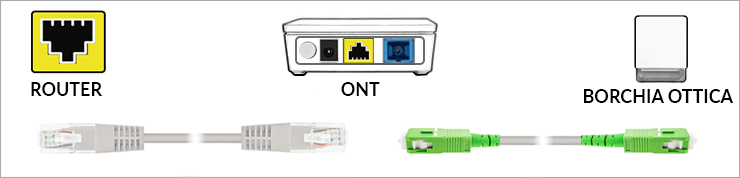
Collegare il PC alla porta LAN1 del Router Huawei AX3

Aprire il browser Microsoft Edge (oppure Google Chrome) e collegarsi all’indirizzo http://192.168.3.1
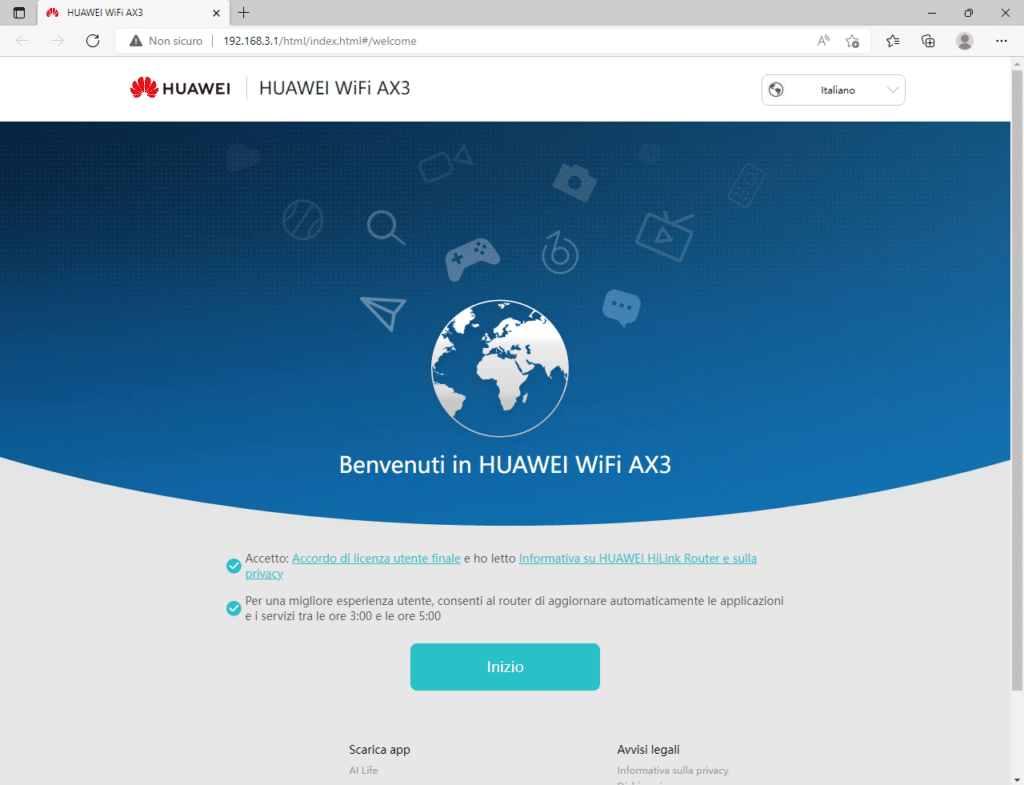
Fare click su “Inizio” dopo aver selezionato le due spunte presenti in interfaccia.
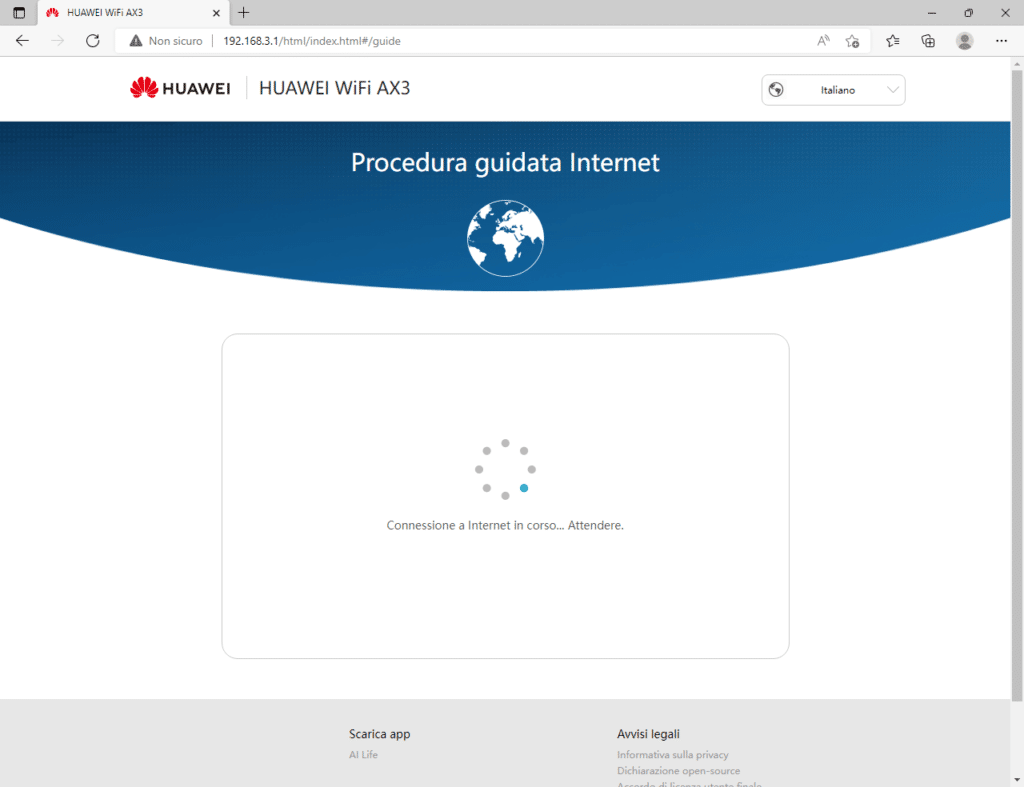
In caso di errore comparirà il seguente messaggio
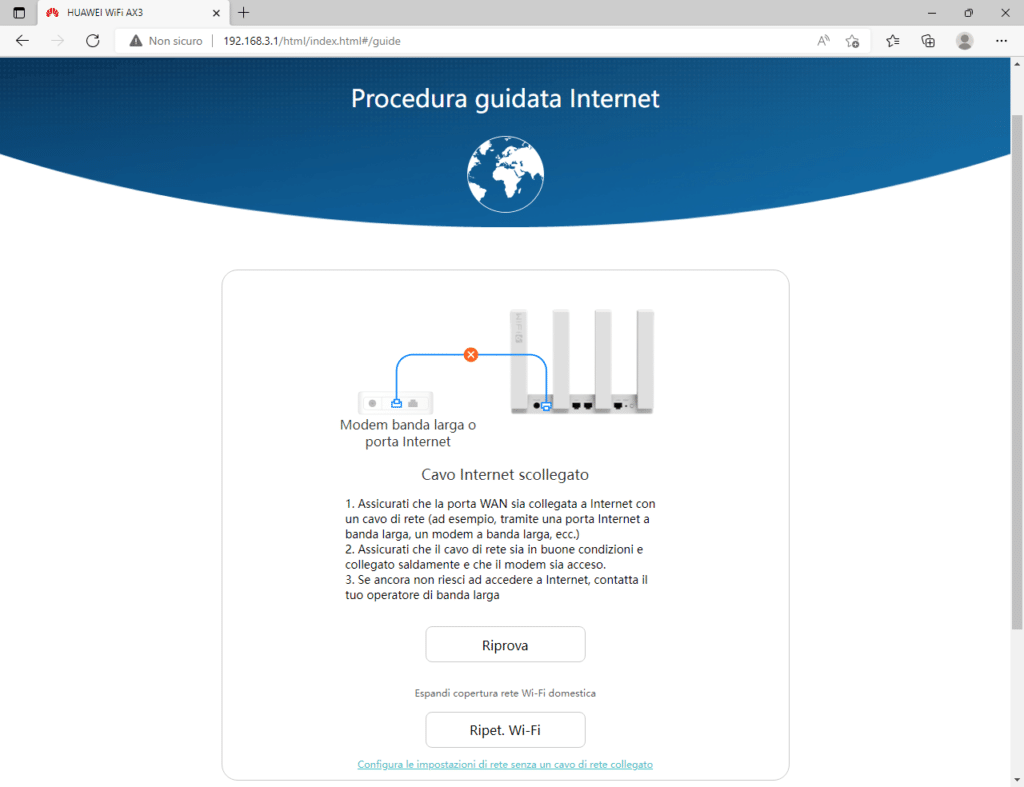
Nel caso in cui i collegamenti fossero corretti e la linea operativa, comparirà l’interfaccia a seguire:
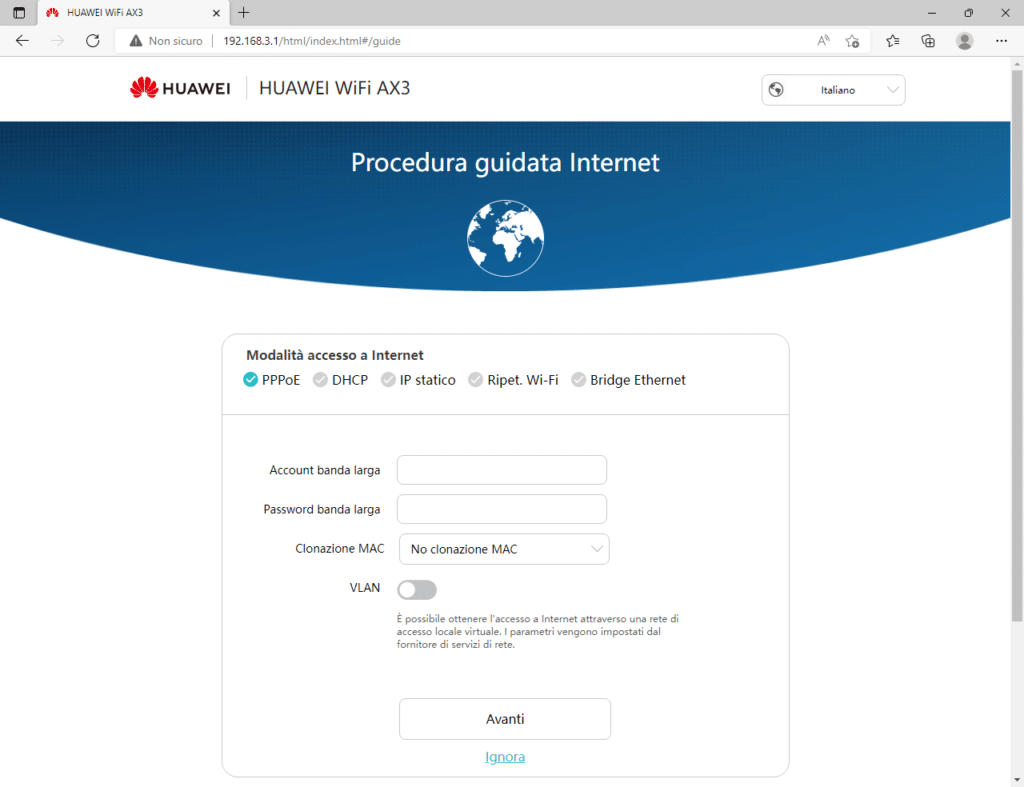
Procedere alla configurazione come da immagine:
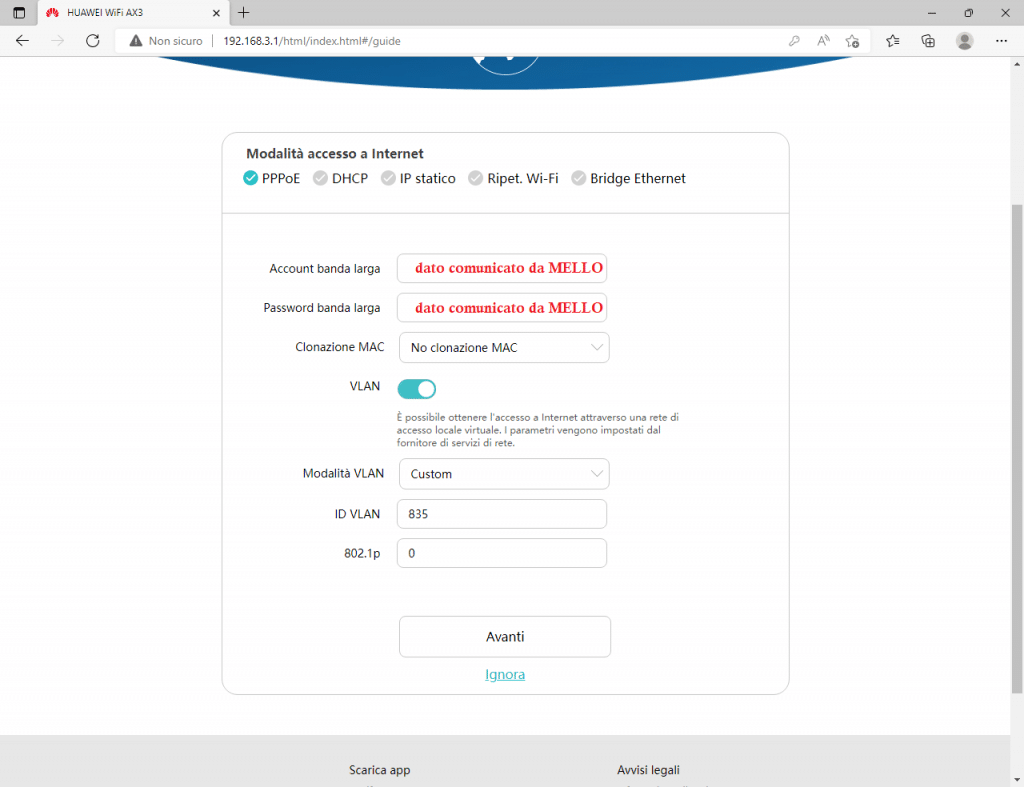
Facendo click su “Avanti” dopo aver introdotto le informazioni secondo l’immagine che precede, comparirà la seguente interfaccia:
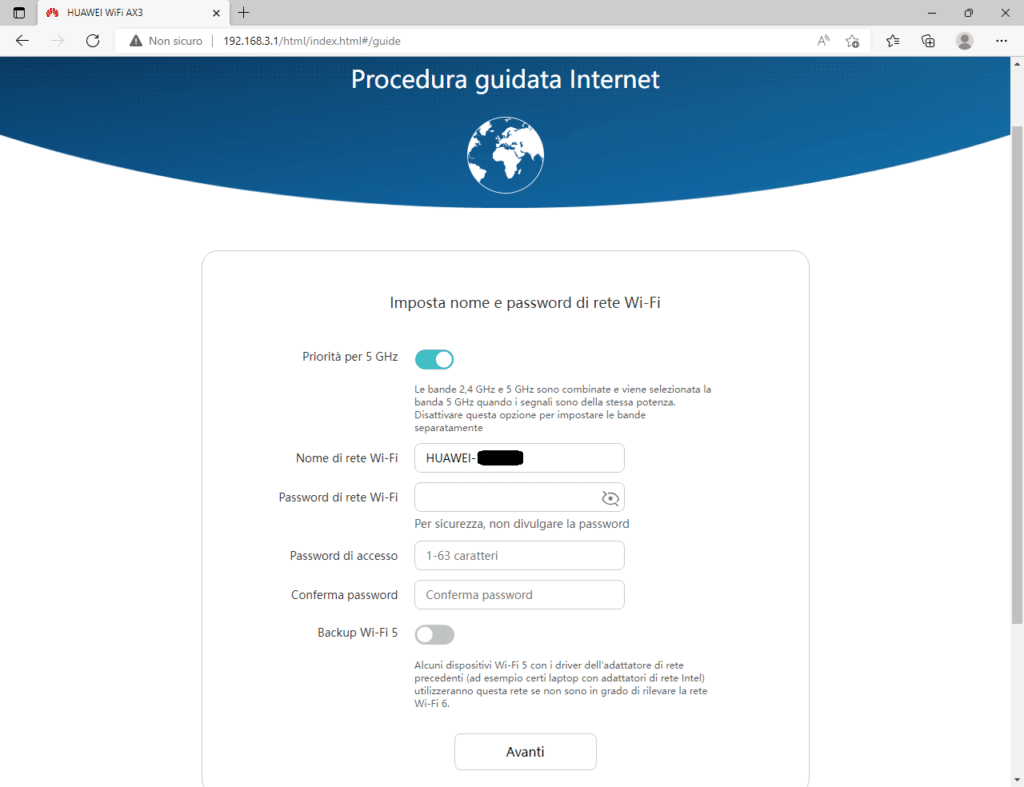
Inserire i seguenti parametri a completa scelta:
– Nome di rete Wi-Fi: il nome visualizzato sui dispositivi nella ricerca delle reti
– Password di rete Wi-Fi: la chiave di sicurezza necessaria sui dispositivi, per connettersi alla rete wireless
– Password di accesso e Conferma password: password necessaria per accedere alla configurazione del router Huawei AX3
Fare click sul pulsante “Avanti” nell’interfaccia di cui alla immagine che precede.
Verrà mostrata una pagina simile alla seguente:
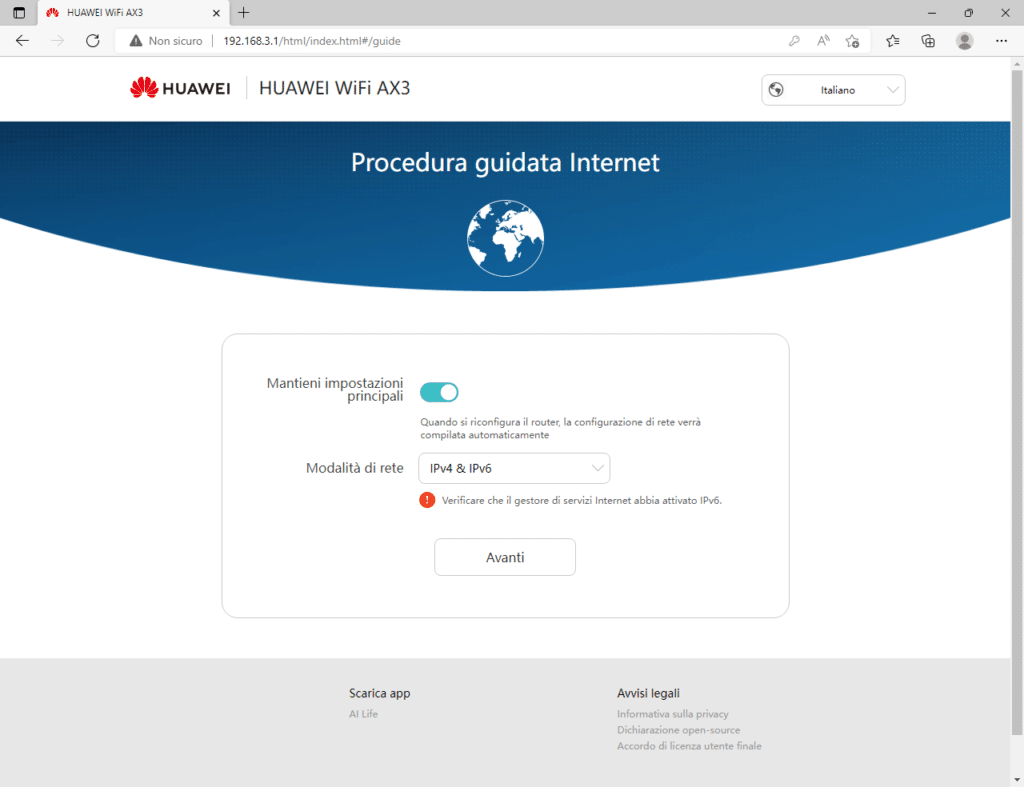
Selezionare le voci come da immagini e fare click su “Avanti”
Verrà quindi mostrata una pagina simile alla seguente:
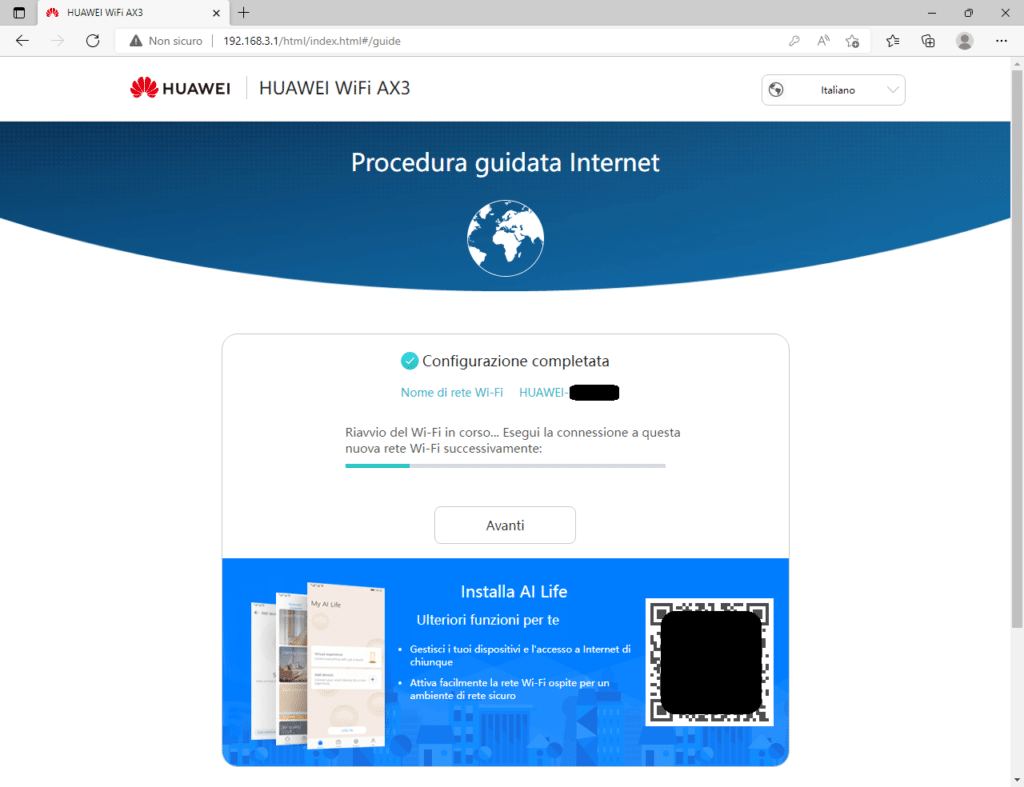
Da questo momento il Router provvederà al riavvio e la rete sarà accessibile.
Ora è possibile accedere all’interfaccia di gestione del Router, utilizzando la password precedentemente scelta alla voce “Password di accesso”
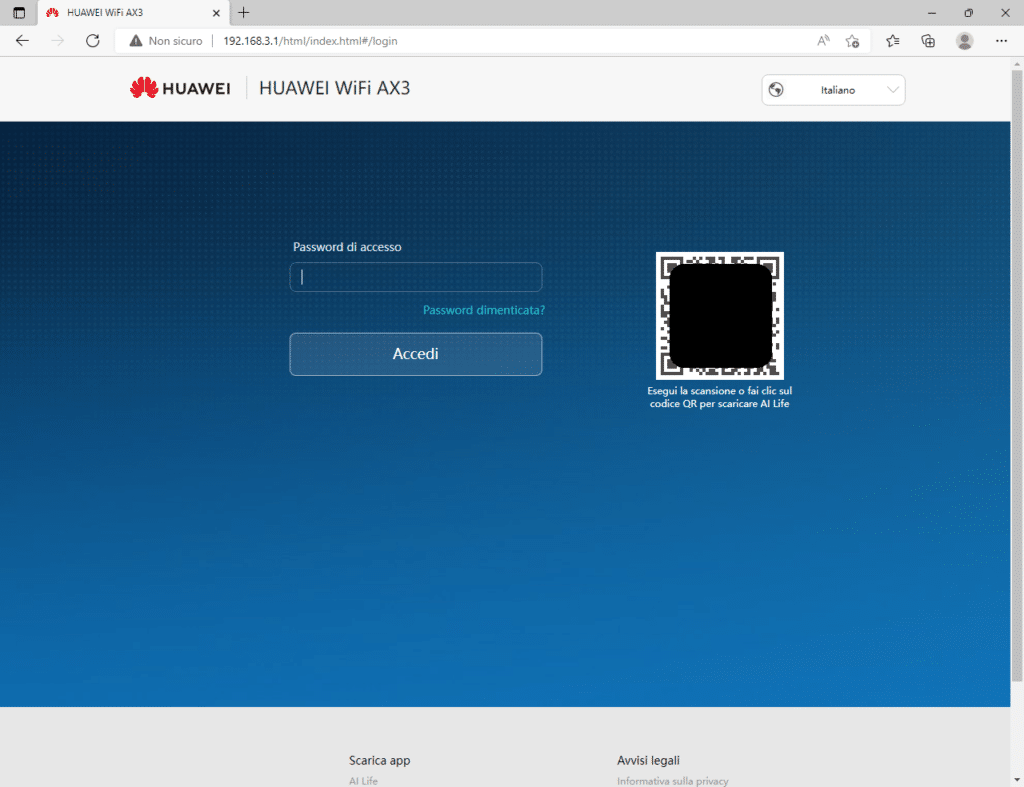
Il Router si mostrerà così nella propria interfaccia di configurazione
